CAD布局背景颜色怎么改不了?那应该是你还不知道可以这么操作!默认情况下CAD布局空间默认背景颜色是白色的,默认模型空间的背景颜色是黑色的,看起来非常清晰。如果当你觉得白色背景颜色影响到看图,此时我们是可以在浩辰CAD软件中更改CAD背景颜色。
1、模型空间背景
首先启动浩辰CAD,然后通过调用命令快捷键OP打开【选项】对话框,在【选项】对话框中点击【显示】—【颜色】,此时会弹出的【图形窗口颜色】对话框,在【上下文】列表中选择【二维模型空间】,在【界面元素】列表中选择【统一背景】,点击【颜色】下拉框,在下拉菜单中选择想要换的颜色,最后点击【应用并关闭】即可。如下图所示:
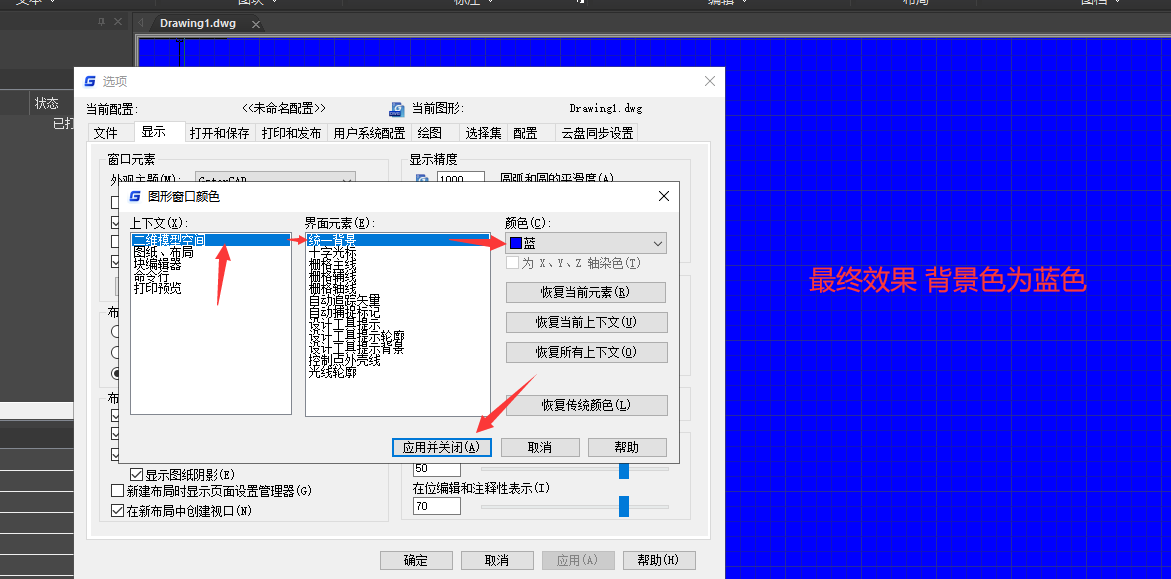
2、布局空间背景
首先启动浩辰CAD,然后通过调用命令快捷键OP打开【选项】对话框,在【选项】对话框中点击【显示】—【颜色】,此时会弹出的【图形窗口颜色】对话框,在【上下文】列表中选择【图纸、布局】,在【界面元素】列表中选择【统一背景】,点击【颜色】下拉框,在下拉菜单中选择想要换的颜色,最后点击【应用并关闭】即可。如下图所示:
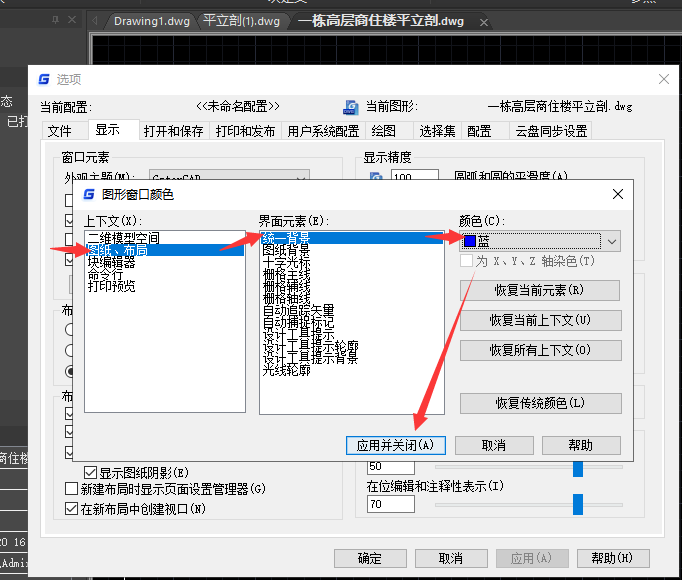
以上就是在CAD软件中当CAD布局空间的背景色不满足我们的使用时,可以通过设置将其更改成我们需要的颜色。今天就先给大家分享到这里啦,想要了解更多CAD实用技巧的话一定要记得关注浩辰CAD官网教程专区哦!

2024-02-22

2024-01-03

2023-08-04

2022-10-26

2022-05-26

2021-07-20

2019-11-15

2019-11-01

2019-10-17

2019-09-16
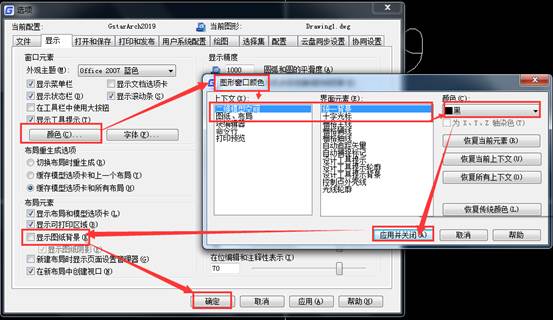
2019-09-12

2019-08-28
